
Pada artikel selanjutnya kita akan melihat Alfred. Ini telah menjadi skrip gratis yang ditulis dengan python. Melalui antarmuka grafisnya yang sederhana, pengguna dapat memilih dan instal aplikasi dengan mudah yang masing-masing perlu menggunakan beberapa klik mouse. Jika Anda adalah pengguna yang baru saja bermigrasi dari Windows ke Ubuntu, Alfred akan membantu Anda membuat file penginstalan perangkat lunak tanpa pengawasan, tanpa memerlukan banyak campur tangan pengguna.
Instalasi default Ubuntu tidak menawarkan semua aplikasi yang kurang lebih penting yang sudah diinstal sebelumnya. Karena alasan ini mungkin saja, terutama jika Anda baru saja tiba di dunia Gnu / Linux, Anda perlu menghabiskan beberapa jam mencari di internet untuk dapat memperoleh program-program ini atau mencari di dalam opsi perangkat lunak Ubuntu. Alfred adalah skrip yang memungkinkan Anda menginstal aplikasi penting di Ubuntu tanpa perlu pengetahuan khusus, atau hanya menghemat waktu Anda dengan beberapa klik. Apalagi jika Anda sudah selesai menginstal sistem.
Berkat skrip ini, Anda tidak perlu lagi menghabiskan waktu berjam-jam mencari aplikasi yang Anda butuhkan untuk memulai antara PPA, file deb, AppImage, snaps, atau flatpaks. Dengan Alfred Anda akan menemukan semua aplikasi, perkakas, dan utilitas yang paling umum di bawah satu atap. Ini akan memberi semua pengguna kemungkinan untuk menginstal aplikasi secara otomatis dengan memilihnya dari antarmuka grafisnya.
Instal Alfred di Ubuntu
Menginstal Alfred di Ubuntu sangat mudah. Satu-satunya hal yang harus kita lakukan buang python terpasang, unduh skrip dan jalankan. Itu mudah. Anda hanya perlu membuka terminal (Ctrl + Alt + T) dan menjalankan skrip berikut untuk memulai pengunduhan dan meluncurkan skrip setelah selesai:
wget https://raw.githubusercontent.com/derkomai/alfred/master/alfred.py && python3 alfred.py
Jika Anda lebih suka memiliki skrip yang tersedia di sistem Anda, Anda dapat, selain mengunduh skrip menggunakan wget, pindahkan ke $ PATH Anda. Untuk melakukannya, Anda hanya perlu menggunakan skrip berikut di terminal (Ctrl + Alt + T):
wget https://raw.githubusercontent.com/derkomai/alfred/master/alfred.py && sudo cp alfred.py /usr/local/bin/alfred-instalador
Sekarang Anda harus melakukannya membuatnya dapat dieksekusi:
sudo chmod +x /usr/local/bin/alfred-instalador
Pada titik ini Anda dapat meluncurkannya menggunakan perintah:
alfred-instalador
Harus dikatakan bahwa di halaman di GitHub proyek ini, mereka juga berbicara tentang kemungkinan gunakan a skrip bash untuk menggunakan Alfred, tapi sayangnya saat ini sudah usang dan penggunaannya tidak dianjurkan.
Instal aplikasi di Ubuntu menggunakan skrip Alfred
Setelah memulai skrip Alfred seperti yang dijelaskan di salah satu dari dua opsi yang ditunjukkan di atas, antarmuka Alfred default akan terbuka. Tapi sebelumnya, dia akan bertanya kata sandi pengguna untuk menginstal perangkat lunak.
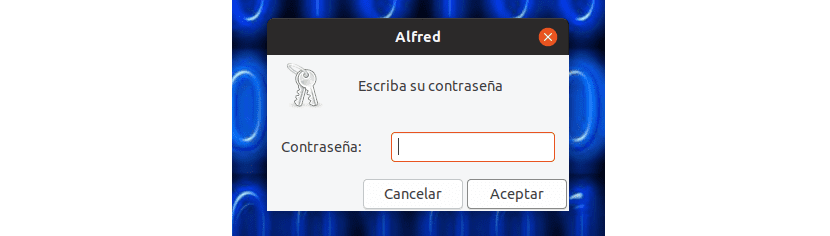
Setelah memasukkan kata sandi, itu akan diluncurkan antarmuka, yang akan terlihat seperti ini:
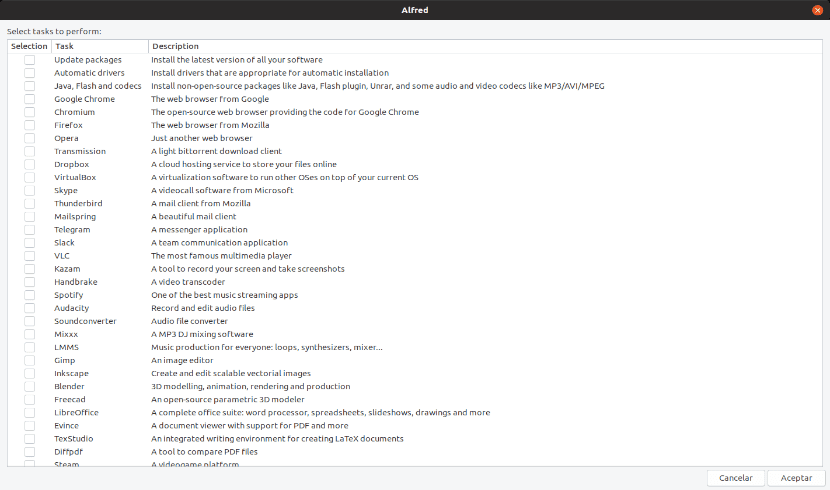
Aplikasi tersedia dari Alfred
Seperti yang Anda lihat dari antarmukanya, skrip ini membuat berbagai jenis aplikasi tersedia untuk pengguna, seperti:
- Browser web.
- Klien email.
- Klien torrent.
- Layanan Messenger.
- Alat enkripsi.
- Pengelola kata sandi.
- ftp.
- Klien penyimpanan cloud.
- Driver perangkat keras.
- Codec.
- Alat pembaruan kernel.
- Pemutar audio dan video.
- Alat penangkap layar.
- Perekam layar.
- Pembuat enkode video.
- Alat pengembang.
- Android.
- Editor teks.
- git.
- Animasi dan alat pemodelan 3D.
- Perangkat lunak CAD.
- Emulator game.
- Alat manajemen disk.
- Monitor sumber daya sistem.
- Penginstalan pembaruan perangkat lunak.
- … Dan beberapa lainnya.
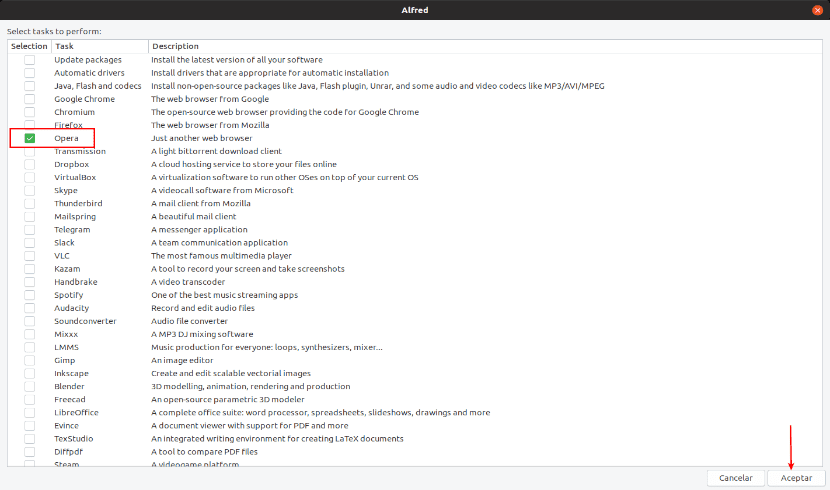
Di antara semua aplikasi yang tersedia, pengguna akan dapat melakukannya pilih satu atau lebih aplikasi sesuai selera masing-masing dan menginstalnya. Untuk contoh ini saya akan menginstal Opera.
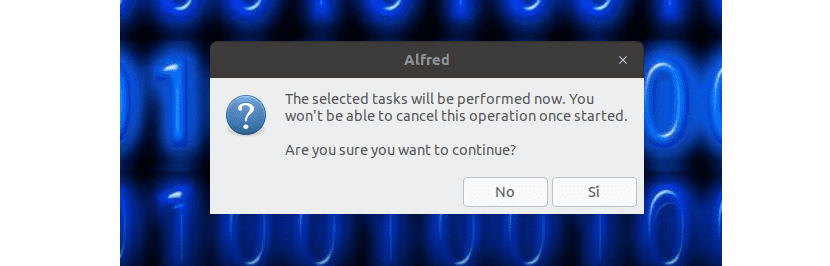
Saat Anda memilih aplikasi, skrip Alfred secara otomatis akan menambahkan repositori yang diperlukan pada sistem Ubuntu Anda dan itu akan mulai menginstal aplikasi yang dipilih tepat setelah meminta konfirmasi bahwa Anda ingin melanjutkan.
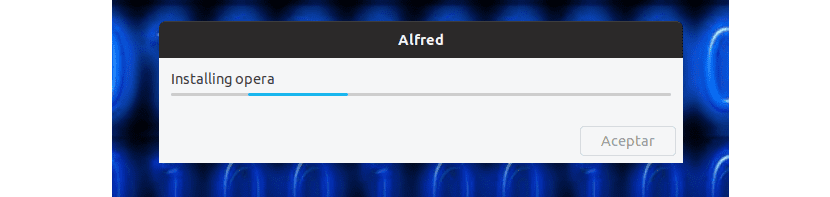
Setelah penginstalan selesai, pesan seperti berikut akan muncul di layar:
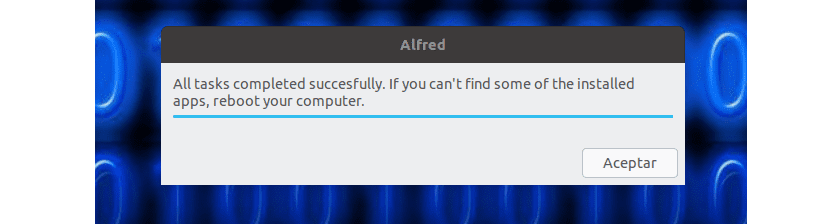
Setelah menginstal beberapa aplikasi, mungkin perlu untuk me-restart sistem agar berfungsi dengan benar.
Singkatnya, skrip ini memungkinkan pengguna untuk instal aplikasi, perkakas, pembaruan, dan utilitas yang paling umum dengan mudah dan cepat yang ingin mereka gunakan di Ubuntu, menggunakan beberapa klik mouse.
Sepertinya skrip Python tidak lengkap
terima kasih banyak